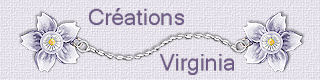The Witching Hour

Puedes encontrar el tutorial original aqui
Traducido por Byllina
Traducido por Jannie
**********
Esta creación ha sido realizada con el PSP X3. Yo la he traducido con el Psp X. Puedes usar otras versiones
El tutorial es una creación personal. Cualquier parecido con otro no será mas que pura coincidencia. Está estrictamente prohibida su reproducción o distribución sin el permiso por escrito de Virginia
**********
Para su realización necesitarás el siguiente material
Filtros
* Filters Factory V (deberás importarlos en los filtros Unlimited)
* Filters Unlimited
* Graphics Plus
* Simple
Para descargarlos, clic aquí: http://www.creationsylvie.net/psp/filtres_psp.html
Si no sabes como importar un filtro en los filtros Unlimited, clic aqui
Instalar los filtros en las carpetas que tengas destinadas para ello, y ruteadas a tu Psp
Material
Tubes – Tubes de decoración y ficheros animados
Guardar el material en la carpeta de tu elección
Tubes
Yoka et Lexha, de Top Designs
La cookie de la pequeña bruja proviene de un grupo de reparto de materiales
Si conoces su creador te agradecería me lo indiques para darle el crédito correspondiente
Elementos de Scrap:
Design by Ginger (Magic)
Tiramisu
Gracias a todos por vuestro magnífico trabajo
Está estrictamente prohibido quitar las firmas, renombrar los tubes o redistribuirlos sin la autorización por escrito de los creadores de estos tubes.
Gracias por respetar sus condiciones de uso.
**********
Las capas de algunos tubes están cerradas con el fin de reducir el peso del archivo con el material
Para ponerlos visibles, clic sobre la X roja
Material aqui

Esta traducción está registrada en Twi
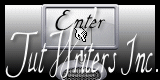
Si quieres puedes ayudarte de la regla para situarte en la realización del tutorial
Marcador (Arrastra con el raton)

Preparación.
Con la ayuda de la tecla Shift+D, hacer una copia de los tubes. Cerrar los originales
Paleta de Colores y Texturas
Elegir un color en tono naranja para el Primer Plano . En el Segundo Plano el color negro
Virginia ha elegido el color #ff7e01 para el Primer Plano
Nota_ Apunta el valor de Matiz y Saturación de vuestro color de primer plano
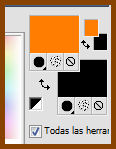
En la Paleta de Colores y Texturas abrir la ventana de configuración del Primer Plano
Señalar Gradiente
Preparar un gradiente Primero_ Segundo Plano
Estilo_ Reflejos Repeticiones_ 2 Invertido_ Seleccionado
Unir centro y fuente_ Seleccionado
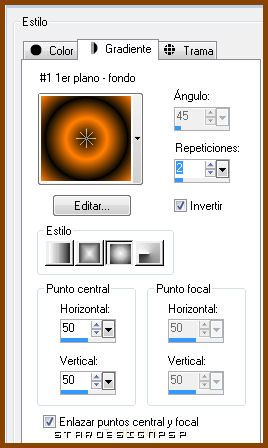
No te olvides de guardar tu trabajo de contínuo
Estás listo? Pues allá vamos !
Etapa 1.-
Abrir una nueva imagen transparente de 700 x 500 pixels
Con la herramienta Bote de pintura_ Aplicar el gradiente en vuestro paño
Efectos_ Efectos de Reflexión_ Caleidoscopio
- 95 / - 74 / 323 - 27 // 19 - 0 – 4
Reflejar_ seleccionado
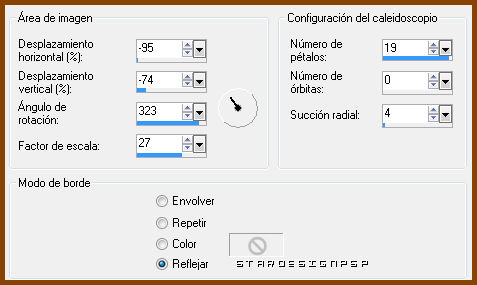
Etapa 2
Capas_ Duplicar
Efectos_ Efectos de Textura_ Piedra pulida
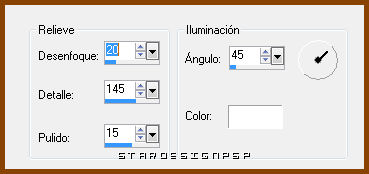
Efectos_ Efectos de Deformación_ Coordenadas Polares
Polares a Rectangulares_ Seleccionado
Deberías tener esto
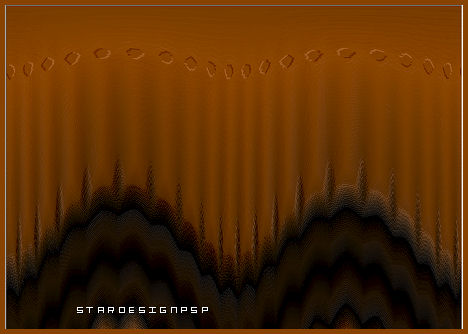
Capas_ Opacidad al 50%
Efectos_ Efectos de Borde_ Realzar
Capas_ Fusionar visibles
Etapa 3
Activar el tube " tree.png " (árbol)
Imagen_ Cambiar de tamaño_ Redimensionar al 50%
Edición_ Copiar
Regresar a vuestro trabajo
Edición_ Pegar como nueva capa
Efectos_ Efectos de la Imagen_ Desplazamiento
Desplazamiento Horizontal_-20
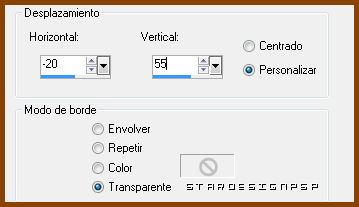
Etapa 4
Activar el tube " Magic Design by Ginger 91.png "
Imagen_ Cambiar de tamaño_ Redimensionar al 35 %.
Edición_ Copiar
Regresar a vuestro trabajo
Edición_ Pegar como nueva capa
Colocar como se ve en la captura

Ajustar_ Nitidez_ Enfocar
Ajustar_ Matiz y Saturación_ Colorear
Usar los valores de Matiz y Saturación del color de Primer Plano
En nuestro ejemplo
Matiz_ 20 Saturación_ 255

Etapa 5
Activar el tube " Yoka-MISTED-Raven020910.pspimage " (cuervos).
Imagen_ Cambiar de tamaño_ Redimensionar al 17 %.
Edición_ Copiar
Regresar a vuestro trabajo
Edición_ Pegar como nueva capa
Colocar en la parte inferior izquierda
Ver captura

Ajustar_ Matiz y Saturación_ Colorear
Mismos valores que la vez anterior
Etapa 6
Activar el tube " pumpkins_vir.pspimage " (3 calabazas)
Imagen_ Cambiar de tamaño_ Redimensionar al 60%.
Edición_ Copiar
Regresar a vuestro trabajo
Edición_ Pegar como nueva capa
Colocar como se ve en la captura

Efectos_ Efectos 3D_ Sombra en el color negro
2_ 3_ 50_ 30
Si todo está en su lugar, y te gusta
Capas_ Fusionar_ Aplanar
Etapa 7
En la Paleta de Colores y Texturas señalar gradiente
Estilo_ Lineal Angulo_ 45º Repeticiones_ 2 Invertido_ Sin seleccionar
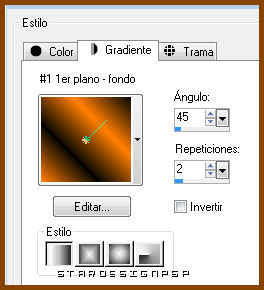
Imagen_ Agregar bordes_ Simétrico_ 1 pixel en el color negro
Imagen_ Agregar bordes_ Simétrico_ 30 pixels en el color blanco
Con la ayuda de la varita mágica_ Tolerancia: 0 Progresividad: 0

Seleccionar el borde blanco
Con la ayuda del Bote de Pintura_ Llenar la selección con el gradiente
Efectos_ Complementos_ Unlimited 2/ Filters Factory V - Inside Out
Efectos_ Complementos_ Simple / Top Left Mirror
Selecciones_ Invertir
Efectos_ Efectos 3D_ Sombra en el color negro
-2_ 3_ 70_ 30
Repetir la sombra
2_ -3_ 70_ 30
Selecciones_ Convertir selección en capa
Selecciones_ Anular selección
Etapa 8
Activar el tube " tiramisu_summer_freshness_e1.pspimage "
Imagen_ Cambiar de tamaño_ Redimensionar al 30 %.
Edición_ Copiar
Regresar a vuestro trabajo
Edición_ Pegar como nueva capa
Colocar en la parte superior izquierda, tirando el tube hacia arriba
Ver captura

Capas_ Modo de capas_ Superposición
Imagen_ Espejo
Capas_ Desplazar hacia abajo
Capas_ Duplicar
Imagen_ Voltear
Imagen_ Espejo
Capas_ Fusionar_ Fusionar hacia abajo
Efectos_ Efectos 3D_ Sombra en el color negro
2_ 3_ 50_ 20
Imagen_ Agregar bordes_ Simétrico_ 1 pixel en el color negro
Etapa 9
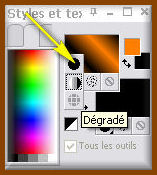
Activar el tube "425672Cookie_Glendella5.pspimage " (bruja)
Imagen_ Espejo
Imagen_ Cambiar de tamaño_ Redimensionar al 50%.
Abrir la herramienta Reemplazar color
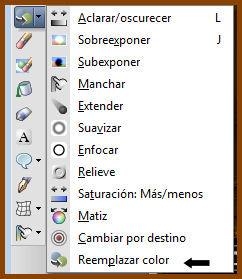
Nos situamos sobre el sombrero de la bruja con la herramienta
Con el lado izquierdo del ratón_ Clic
Edición_ Copiar
Regresar a vuestro trabajo
Edición_ Pegar como nueva capa
Colocar a la derecha, como en el modelo

Efectos_ Efectos 3D_ Sombra en el color negro
2_ 3_ 60_ 30
Capas_ Fusionar_ Aplanar
Etapa 10
Imagen_ Agregar bordes_ Simétrico sin seleccionar_ Color negro
50_ 1_ 1_ 50

Imagen_ Agregar bordes_ Simétrico _ 5 pixels en el color de Primer Plano
Con la varita mágica_ Seleccionar este borde
Efectos_ Complementos_ Graphics plus - Cross Shadow
Valores por defecto
Imagen_ Agregar bordes_ Simétrico _ 1 pixels en el color negro
Selecciones_ Anular selección
Etapa 11
Activar el tube " Joelle_Enchanted_Element12.png" (calabaza)
Imagen_ Cambiar de tamaño_ Redimensionar al 45%
Imagen_ Espejo
Edición_ Copiar
Regresar a vuestro trabajo
Edición_ Pegar como nueva capa
Colocar a la izquierda
Ver captura

Efectos_ Efectos 3D_ Sombra en el color negro
2_ 3_ 50_ 30
Etapa 12
Imagen_ Cambiar de tamaño_ Redimensionar a 700 pixels de ancho
Activar el tube " sleepey_designs_hubble_ribbonwitch.png"
Imagen_ Cambiar de tamaño_ Redimensionar a 705 Pixels de ancho.
Edición_ Copiar
Regresar a vuestro trabajo
Edición_ Pegar como nueva capa
Colocar en la parte negra, en la parte superior

Capas_ Duplicar
Tirar del tube hacia la parte de abajo (colocar en la base)
Ver resultado final
Etapa 13
Activar el tube " LexHa_Batsy_Misted_Juli 2010" (visage sorciere)
Imagen_ Espejo
Imagen_ Cambiar de tamaño_ Redimensionar al 22 %.
Edición_ Copiar
Regresar a vuestro trabajo
Edición_ Pegar como nueva capa
Colocar en la parte superior izquierda
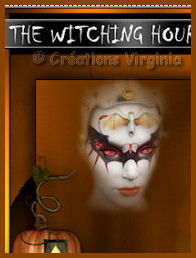
Capas_ Opacidad al 30%
Etapa 14
Añadir vuestra firma
Fusionar todas las capas_ Fusionar visibles
Edición_ Copiar
Etapa 15
Abrir el programa Animation Shop
Edición_ Pegar como nueva animación
Etapa 16
Abrir la animación " Halloween_branch_3fr.psp "
Tiene 3 marcos
Vuestro trabajo deberá tener también el mismo número de marcos
Duplicar hasta tener las 3 imágenes
(puedes hacerlo simplemente pegando después del marco activo en tu trabajo, ya que tendrás en la memoria del ratón la imagen que has copiado previamente en tu Psp. La pegas dos veces y tendrás las 3 imágenes que necesitas para hacer la animación)
Edición_ Seleccionar todo
Edición_ Propagar el pegado
Etapa 17
Ir a vuestra animación
Edición_ Seleccionar todo
Edición_ Copiar
Etapa 18
Regresar a vuestro tag
Asegúrate de estar en el primer marco, y de que estén seleccionadas las tres imágenes
Edición_ Pegar en la imagen seleccionada
Puedes guiarte por la imagen para saber como colocar la rama

Etapa 19
Abrir la animación " light.psp"
Edición_ Seleccionar todo
Regresar a nuestro trabajo
Edición_ Pegar en la imagen seleccionada
Colocar sobre la pequeña calabaza, a la izquierda
Ver resultado final
Animación_ Propiedades de la imagen
Poner la velocidad en 20
Lanzar la animación
Si todo es correcto, y te gusta
Guardar en formato Gif optimizado
Y con esto hemos terminado nuestro trabajo
No hace falta mas que redimensionarlo en caso de que sea necesario
Espero que te haya gustado este tutorial. Gracias por hacerlo